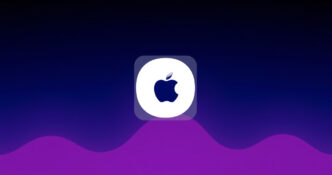Prevenire i messaggi indesiderati dalla propria casella di posta è una cosa molto utile e che fa risparmiare tanto tempo. In questo articolo vi guideremo attraverso il processo di creazione delle regole di posta che dirigeranno i messaggi verso altre cartelle o verso il cestino, in base alle condizioni specificate. Vedremo anche come aggiornare le regole per includere mittenti aggiuntive o altri criteri.
La regole di posta permettono di dirigere i messaggi in arrivo in un’altra cartella o nel cestino automaticamente, in base alla loro provenienza o altre condizioni. Se avete un indirizzo e-mail di Apple iCloud, (@me.com, @icloud.com) potete impostare le regole direttamente dal sito iCloud.com. Per gli altri indirizzi di posta elettronica, le regole possono essere impostate nella app Mail su Mac. Le regole impostate su iCloud.com sono più efficienti, entrano in azione immediatamente appena arriva un messaggio, mentre quelle impostate su Mail, funzioneranno soltanto dopo l’apertura del programma.
Ci sono vari tipi di e-mail indesiderate:
- Vendors – Messaggi da aziende come ristoranti, supermercati, negozi di abbigliamento che propongono offerte speciali
- Spam – Messaggi da attività non gradevoli, compresi contenuti offensivi o discutibili.
- A Sender frequente – una persona cara, il capo o il cliente i quali messaggi si desidera visualizzare separatamente dal resto della posta in arrivo.
Creare una cartella per ogni tipo di messaggio indesiderato
Su iCloud.com questo passaggio non è necessario perché la cartella può essere impostata durante il processo di creazione di una regola, che è una bella caratteristica non presente su OS X. Su un Mac, bisogna creare una cartella scegliendo Casella dalla barra dei menu e facendo clic su Nuova Casella. Per il campo Posizione, scegliere una posizione su un account di posta elettronica già esistente, non “Sul mio Mac”. In questo modo, almeno per gli account IMAP (come iCloud e Gmail) e account di Exchange (come molti account di posta elettronica aziendale), le cartelle saranno visibile su tutti i dispositivi. Per gli account POP (come Verizon, RoadRunner, e altri ospitati dalla maggior parte dei fornitori di servizi Internet), le cartelle non saranno visibili su tutti i dispositivi.
Creare una regola per dirigere i messaggi alla casella
Utilizzo di iCloud.com:
Accedete ad iCloud.com utilizzando un browser Web sul computer e cliccate sull’icona Mail, quindi fate clic su un esempio di messaggio indesiderato. La regola che si crea sarà basata su quel messaggio. Fate clic sull’icona dell’ingranaggio in basso a sinistra e scegliete regole. Fate clic su ” Aggiungi una regola ” a destra e noterete che l’indirizzo del mittente dall’esempio che avete scelto è riportato di seguito nel campo “proviene da”. Cliccate su ” Scegli una cartella” e quindi “Nuova cartella”. Digitatee un nome per la nuova cartella e fate clic su Fine in basso a destra. Vedrete la regola appena creata visualizzata in un elenco. Fate clic su Chiudi in basso a destra per uscire dalle impostazioni della posta .
Utilizzando l’applicazione Mail su un Mac:
Fate clic su un esempio di un messaggio indesiderato, e quindi scegliere da Mail nella barra dei menu, Preferenze. Quindi fate clic su Regole in alto a destra e fate clic sul pulsante Aggiungi regola. Digitate un nome per la regola come ” fornitori”, quindi fare clic sul pulsante che dice ogni beneficiario e modificare quel campo con “Da:”. Nella sezione ” Esegui le seguenti azioni ” in fondo, confermare l’azione che dice “Sposta messaggio” e scegliere la casella che avete appena creato. Quindi, fate clic sul pulsante OK in basso a destra per salvare la nuova regola.
A quel punto, un popup vi chiederà: ” Vuoi applicare regole ai messaggi nelle caselle selezionate?”; cliccate su Applica e il gioco è fatto.